Содержание
- Способ 1: Настройки устройства
- Способ 2: Device Info HW
- Способ 3: DevCheck
- Изменение MAC
- Вопросы и ответы

Способ 1: Настройки устройства
Наиболее удобным вариантом получения MAC-адреса телефона или планшета будет изучение информации о системе через стоковое приложения настроек.
- Вызовите «Настройки» любым удобным методом – из шторки или по ярлыку в меню установленного софта.
- Пролистайте перечень параметров до пункта «Об устройстве» и тапните по нему.
- Прокрутите информацию на несколько экранов вниз – здесь должна находится строка «MAC-адрес Wi-Fi», в котором и указана нужная последовательность. Также, при необходимости, отсюда можно узнать и аналогичное значение Bluetooth-модуля.
- Если под заголовком написано «Недоступно», включите Вай-Фай, подсоединитесь к какой-нибудь сети, после чего попробуйте выполнить шаги 1-3 ещё раз.

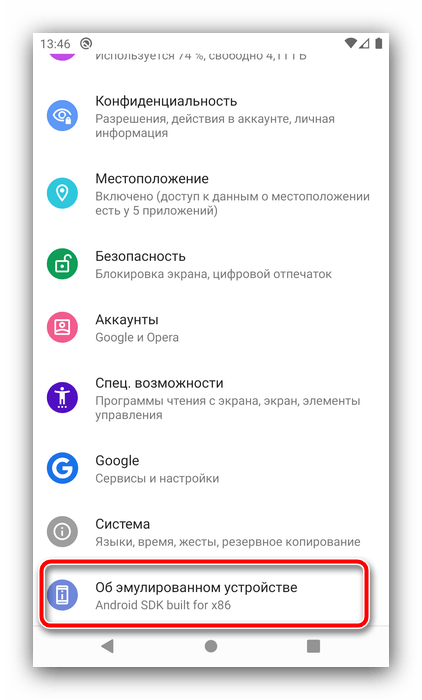

Обратите внимание, что в сильно модифицированных оболочках вроде MIUI режим доступа к сведениям о системе скорее всего будет немного отличатся от вышеприведённого.
Способ 2: Device Info HW
Также в решении рассматриваемой задачи поможет софт для определения аппаратного оборудования телефона или планшета, например, популярное средство Device Info HW.
Скачать Device Info HW из Google Play Маркета
- Запустите программу и сразу же закройте предупреждение нажатием на «ОК».
- Для получения требуемых сведений воспользуйтесь списком вкладок вверху экрана приложения, нужная нам называется «Сеть». Открыть её можно и с помощью бокового меню: тапните на три полоски и выберите требуемый пункт.
- Информация об идентификаторе оборудования находится в строке «MAC».

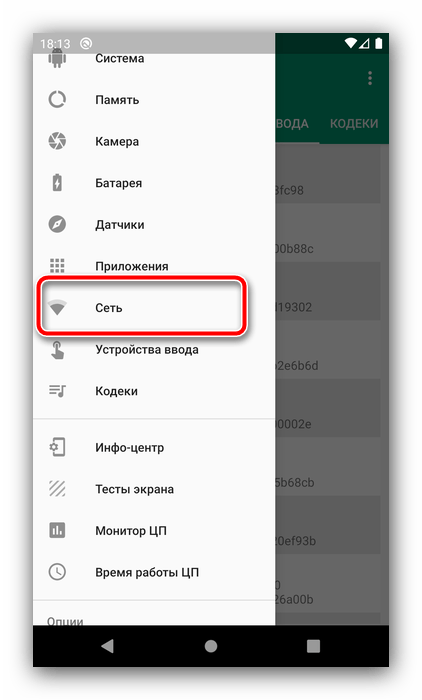
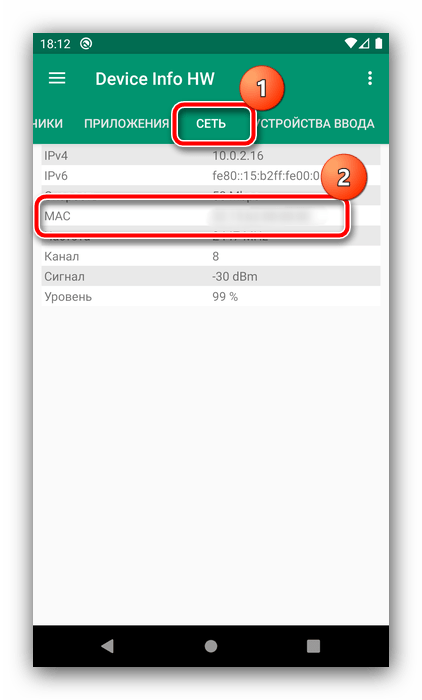
Это решение пригодится пользователям, у которых по каким-то причинам не работает метод с настройками.
Способ 3: DevCheck
Также нелишним будет привести альтернативу вышеупомянутому приложению, которая тоже умеет отображать МАК-адрес модулей Wi-Fi и Bluetooth.
Скачать DevCheck из Google Play Маркета
- Интерфейс этого решения похож на Device Info HW – информация об оборудовании разделена на категории.
- Как и в случае с Девайс Инфо, нам нужен вариант «Сеть», перейдите к нему.
- Прокрутите экран вниз до требуемого пункта.

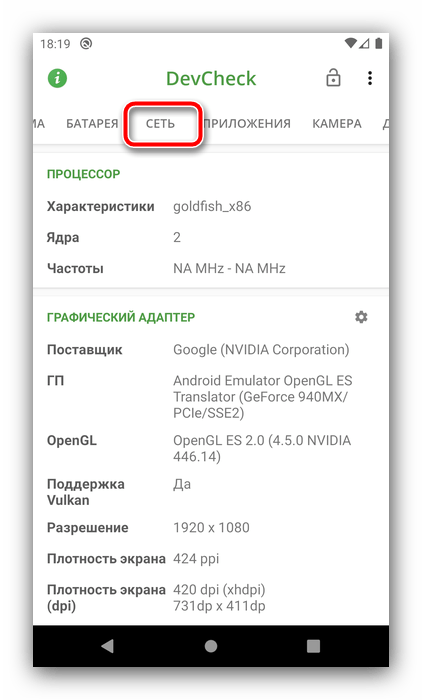


DevCheck по некоторым показателям более продвинут, чем аналоги, а также совместим с бо́льшим количеством устройств.
Изменение MAC
В некоторых случаях может потребоваться изменить MAC-адрес устройства. В Android такую процедуру совершить возможно, но для гарантированного результата в системе должен быть получен root-доступ. Все детали операции мы уже рассмотрели в отдельном материале – воспользуйтесь ссылкой ниже, чтобы перейти к нему.
Подробнее: Как изменить MAC-адрес на Android
Еще статьи по данной теме:
Что собою представляет MAC-адрес на Android, как можно его узнать и поменять
Не исключены ситуации, когда для нормальной работы в интернете нужно сменить МАС-адрес на смартфоне или планшете. Что он собой представляет и как его поменять, читайте далее в нашей статье.

Что такое MAC-адрес
МАС-адрес, который расшифровывается, как «Управление доступом к среде», это информация из нескольких битов, встраиваемая в каждое устройство, которое способно выходить в интернет. Как правило, владельцам смартфонов и планшетов на базе Android приходится сталкиваться с этим явлением, когда нужно ограничить доступ к Wi-Fi. Провайдеры также обращаются к МАС-адресу, чтобы регулировать выход пользователей в сеть.
Как узнать MAC-адрес
Теперь поговорим о том, как узнать МАК-адрес телефона на базе Андроид:
- Откройте «Настройки» и перейдите в раздел «Об устройстве».
- Найдите в списке «Состояние».
- Здесь вы увидите МАС-адрес, записанный цифро-буквенным кодом.

В принципе, теперь вы проинформированы, как узнать МАС-адрес телефона, только помните, что в разных Андроид-устройствах обозначенные выше разделы могут называться неодинаково. Бывают и некоторые проблемы. Например, вы нашли строчку с адресом, но вместо номера написано слово «Недоступно». Чтобы посмотреть значение, подключитесь к интернету через Сим-карту или Wi-Fi, а потом снова вернитесь к «Состоянию». Едва ли вы сможете достоверно узнать идентификатор бюджетного китайского смартфона – они меняют свой MAC постоянно, хоть и работают на привычной системе Андроид.
Как поменять MAC-адрес на Android
Для этого нужно обладать расширенными правами пользователя (Root). Фактически это означает взлом устройства: вы рискуете телефоном – в случае, если система повредится, вы не сможете перепрошить её по гарантийному талону. Root получают с помощью специальных приложений, типа Framaroot, только скачивать их нужно с осторожностью и лучше проверить на вирусы.

Также устанавливаем BusyBox – это непосредственно для смены MAC, и эмулятор терминала (он заменяет Андроидам «Командную строку»). Откройте последнее приложение, возле мигающего курсора впишите «su» и нажмите ОК. Вас спросят, можно ли использовать расширенные возможности – соглашайтесь. Далее пишите: «busybox ifconfig wlan0 hw ether новый адрес» (его можно сгенерировать с помощью онлайн-генератора).

Бывает и совершенно обратная ситуация, о которой уже упоминалось: устройство меняет адрес после каждой перезагрузки/включения. Таким образом, если вы подключаетесь к Wi-Fi, придётся постоянно копаться в настройках и разрешать доступ разным МАС. Чтобы остановить этот процесс, снова понадобится эмулятор терминала:
- Снова вбиваем туда «su», подтверждаем, что можно воспользоваться расширенными правами и переходим: cd/data/nvram/APCFG/APRDEB/WIFI.
- Сохраните элемент и перенесите в ПК.
- Далее понадобится HEX-редактор – это такое приложение для коррекции данных, с которым обычно работают программисты, но на самом деле в нем нет ничего сложного, если знать, что делать. Можно воспользоваться онлайн-версией или скачать полную.
- Откройте в редакторе скачанный файл – вы увидите набор цифр, разбитых по парам: 04 01 00 00 00 00 00 00 00 00 00 00…
- Пропустите четыре первые пары, а остальные нули замените адресом вашего устройства, только вместо двоеточий, разделяющих числа и буквы, поставьте пробелы.
- Снова войдите в терминал для Андроид и поменяйте название оригинального элемента (который вы копировали в ПК), например, добавив лишнюю букву.
- Теперь сюда же поместите обработанный элемент и перезапустите ОС.
Есть такие параметры, которые все время на слуху: вы наверняка помните, какая у вас в смартфоне установлена модель процессора или диагональ экрана, есть и те, о которых мы вспоминаем реже: версия Bluetooth, количество мегапикселей в камере. Что до MAC-адреса и ему подобных значений, о них мы задумываемся только тогда, когда возникает реальная необходимость. Например, если нужно опознать свой гаджет в длинном списке из однотипных рядов с символами.
Что такое Mac-адрес
Mac-адрес — идентификатор, по которому можно опознать ваше оборудование в сети, глобальной или локальной. Он присваивается не смартфону или компьютеру, а компонентам, которые используются для подключения, например, Wi-Fi, Bluetooth или сетевой карте вашего ПК. Это значит, что у одного устройства будет несколько MAC-адресов.
Более того, в настройках своего гаджета вы можете активировать генерацию случайного мак-адреса. Это поможет избежать слежки со стороны злоумышленников или чересчур прытких рекламодателей, ведь ваш гаджет будет использовать новые “имена” при каждом подключении к сети и опознать его будет сложнее. Обратная сторона медали — вам и самим будет тяжелее обнаружить свое устройство, например, в списке устройств, подключенных к вашему Wi-Fi-роутеру.
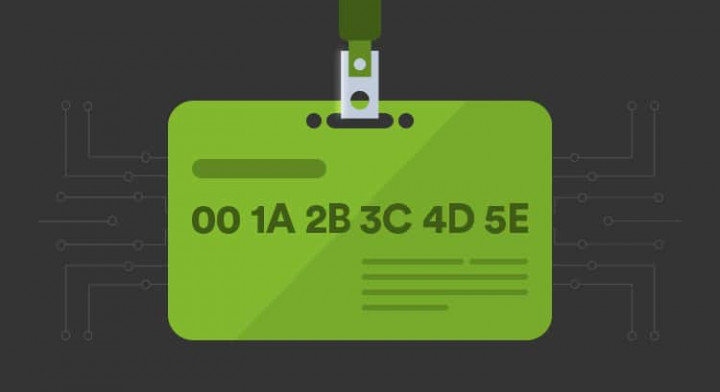
Как узнать MAC-адрес на Windows 10/Windows 11
Чтобы найти нужные параметры, переходим по пути Параметры — Сеть и Интернет. Выбираем интересующий тип подключения, например Wi-Fi. Кликаем на Свойства оборудования и находим физический MAC-адрес устройства. При необходимости, его можно быстро скопировать. Чтобы замаскировать свой истинный мак-адрес, активируем переключатель “Случайные аппаратные адреса”.
Таким же образом находим MAC-адрес для Ethernet, с той лишь разницей, что здесь нельзя включить случайный идентификатор.
Обратите внимание, хотя на популярной “Десятке” и пока еще менее распространенной одиннадцатой версии Windows интерфейс этого раздела несколько отличается, все названия остаются прежними, так что пусть внешний вид вас не сбивает с толку, независимо от используемой версии операционки и типа подключения вы обязательно обнаружите нужные данные.
Как узнать MAC-адрес на Android
Здесь ситуация похожая. В первую очередь, нас интересует mac-адрес Wi-Fi, также мы найдем этот параметр для модуля Bluetooth. Если вы используете чистую операционку, вам нужно перейти по пути Настройки — О телефоне. Нужные параметры окажутся внизу списка.
На смартфонах Samsung этот путь будет несколько отличаться. Переходим по пути Настройки — Сведения о телефоне — Сведения о статусе. Если в каком-то из полей вы видите надпись “Недоступно” вместо мак-адреса, это значит, что модуль отключен. Так мы найдем физический mac-адрес вашего оборудования.
Теперь стоит проверить, меняется ли он при подключении и какой конкретно адрес используется в текущий момент времени. Для этого открываем настройки Wi-Fi-сети, к которой в данный момент подключен смартфон. Например, это можно сделать из шторки с быстрыми настройками. Выбираем Настройки сети — Еще и здесь находим поле “Mac-адрес” — это ваш текущий идентификатор. Чтобы включить его случайную генерацию, в поле выше выбираем “Рандомизированный MAC-адрес”.
Помните, в зависимости от используемой на вашем смартфоне оболочки, этот путь может незначительно отличаться.
Как узнать MAC-адрес на iOS
На айфонах и айпадах ищем mac-адрес по пути Настройки — Основные — Об этом устройстве. Здесь вы увидите фактический идентификатор вашего оборудования. Теперь проверяем текущий адрес. Для этого переходим в Настройки — Wi-Fi, выбираем сеть, к которой сейчас подключен i-гаджет и нажимаем на значок “i” (информация). Здесь нас интересует поле “Адрес Wi-Fi”, а чтобы активировать генерацию случайных MAC-адресов, активируем переключатель “Частный адрес Wi-Fi”.
Материал был полезен? Задавайте вопросы и делитесь мнениями в комментариях и не забывайте подписаться на канал PDALIFE в Telegram.
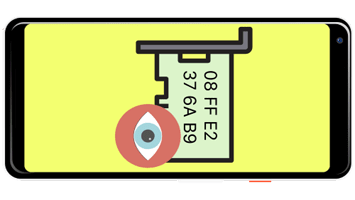
Как узнать mac адрес телефона
Содержание: Как узнать mac адрес телефона
- Способ 1: Настройки устройства
- Способ 2: Device Info HW
- Способ 3: DevCheck
- Изменение MAC
Способ 1: Настройки устройства
Наиболее удобным вариантом получения MAC-адреса телефона или планшета будет изучение информации о системе через стоковое приложения настроек.
1. Вызовите «Настройки» любым удобным методом – из шторки или по ярлыку в меню установленного софта.
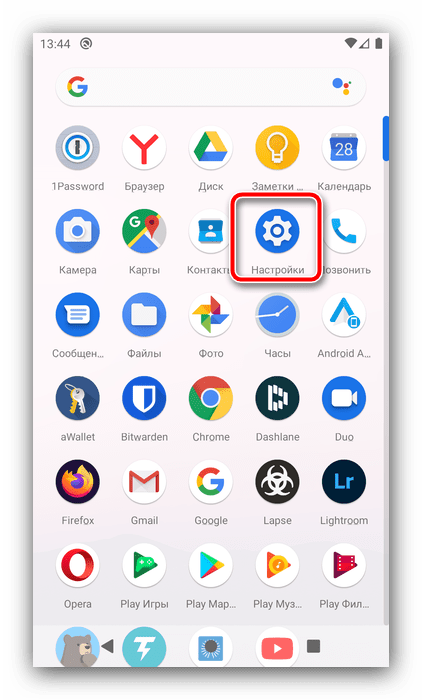
2. Пролистайте перечень параметров до пункта «Об устройстве» и тапните по нему.

3. Прокрутите информацию на несколько экранов вниз – здесь должна находится строка «MAC-адрес Wi-Fi», в котором и указана нужная последовательность. Также, при необходимости, отсюда можно узнать и аналогичное значение Bluetooth-модуля.
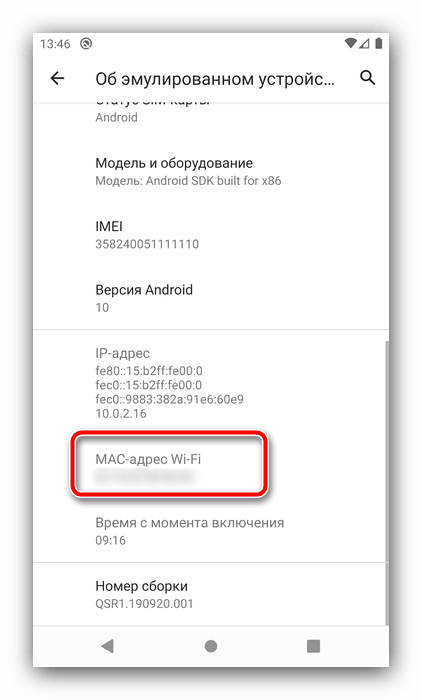
4. Если под заголовком написано «Недоступно», включите Вай-Фай, подсоединитесь к какой-нибудь сети, после чего попробуйте выполнить шаги 1-3 ещё раз.
Обратите внимание, что в сильно модифицированных оболочках вроде MIUI режим доступа к сведениям о системе скорее всего будет немного отличатся от вышеприведённого.
Способ 2: Device Info HW
Также в решении рассматриваемой задачи поможет софт для определения аппаратного оборудования телефона или планшета, например, популярное средство Device Info HW.
Скачать Device Info HW
1. Запустите программу и сразу же закройте предупреждение нажатием на «ОК».
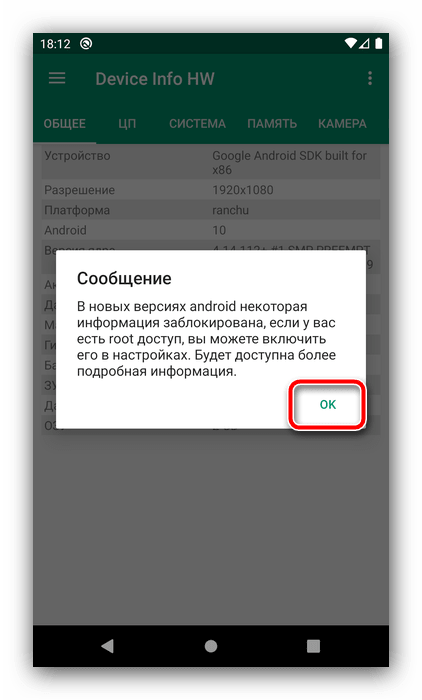
2. Для получения требуемых сведений воспользуйтесь списком вкладок вверху экрана приложения, нужная нам называется «Сеть». Открыть её можно и с помощью бокового меню: тапните на три полоски и выберите требуемый пункт.
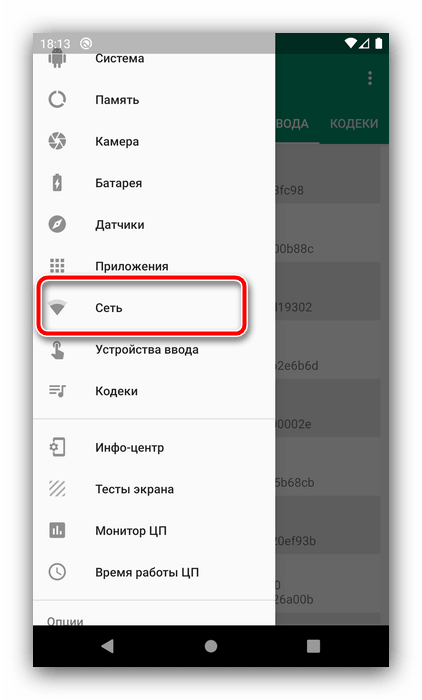
3. Информация об идентификаторе оборудования находится в строке «MAC».
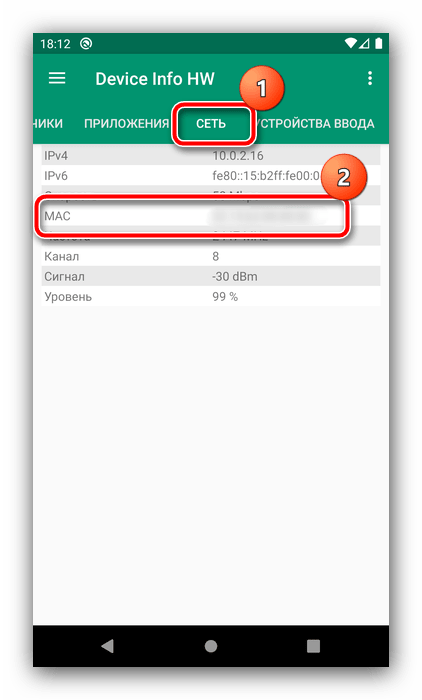
Это решение пригодится пользователям, у которых по каким-то причинам не работает метод с настройками.
Способ 3: DevCheck
Также нелишним будет привести альтернативу вышеупомянутому приложению, которая тоже умеет отображать МАК-адрес модулей Wi-Fi и Bluetooth.
Скачать DevCheck
1. Интерфейс этого решения похож на Device Info HW – информация об оборудовании разделена на категории.

2. Как и в случае с Девайс Инфо, нам нужен вариант «Сеть», перейдите к нему.
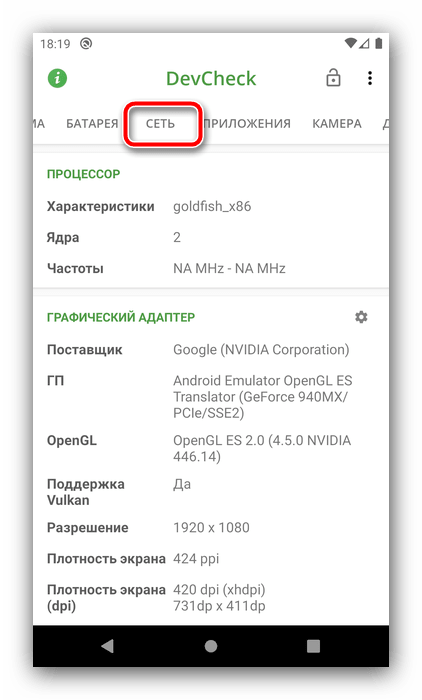
3. Прокрутите экран вниз до требуемого пункта.
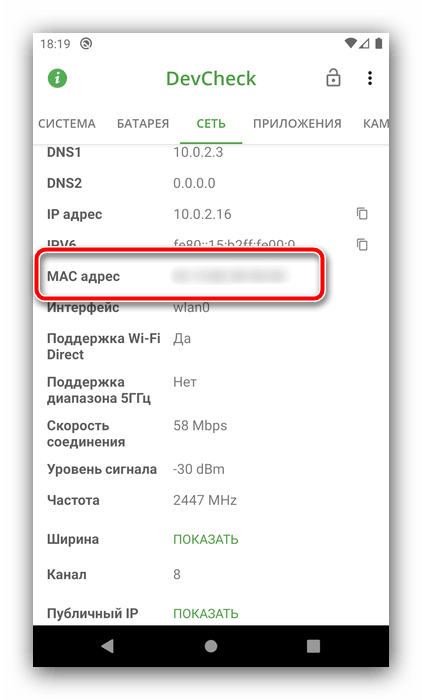
DevCheck по некоторым показателям более продвинут, чем аналоги, а также совместим с бо́льшим количеством устройств.
Изменение MAC
В некоторых случаях может потребоваться изменить MAC-адрес устройства. В Android такую процедуру совершить возможно, но для гарантированного результата в системе должен быть получен root-доступ. Все детали операции мы уже рассмотрели в отдельном материале – воспользуйтесь ссылкой ниже, чтобы перейти к нему.
Подробнее: Как изменить MAC-адрес на Android

Смартфоны идентифицируются не только по IMEI, но и по другим показателям. В частности, мобильным устройствам присваивается MAC-адрес. Он необходим для настройки локальной сети, поэтому стоит разобраться, как узнать МАК-адрес телефона на операционной системе Андроид. Но прежде важно понять, что собой представляет данный тип адреса, и только потом мы можем переходить к анализу способов получения необходимой информации.
Что такое MAC-адрес
MAC-адрес – это идентификационный номер, который присваивается любой технике, содержащей в себе возможность выхода в интернет. Разумеется, его можно узнать и на Android. Данный тип адреса нередко используется для формирования IP, а сам номер состоит не только из цифр, но и из символов латинского алфавита.

Технология получила развитие еще на заре интернета, когда подключение к сети осуществлялось через порт Ethernet. Позже он нашел применение в устройствах, поддерживающих беспроводное соединение. Сегодня идентификатор присваивается как встроенному адаптеру Wi—Fi, так и Bluetooth-модулю.
Где его посмотреть?
Если мы говорим о роутерах и модемах, то узнать MAC-адрес подобных устройств можно на упаковке товара, а также на его корпусе, куда наносится специальная наклейка. Если же речь идет о смартфоне, то данная информация оказывается скрыта ввиду своей узкой специализации.

Мобильные устройства состоят из множества компонентов, где адаптер Wi-Fi является одним из множества других винтиков. Логично, что производитель не указывает сведения об идентификаторе ни на корпусе, ни на коробке. Впрочем, это не мешает получить информацию другими способами, которые мы рассмотрим далее.
Настройки устройства
Узнать МАК-адрес можно без дополнительного софта, так как вся необходимая информация представлена в настройках устройства. Правда, среднестатистическому пользователю бывает сложно найти нужный пункт меню. Поэтому мы предлагаем воспользоваться инструкцией:
- Откройте настройки гаджета.
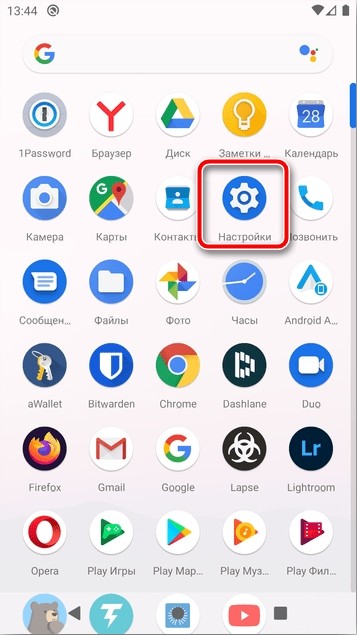
- Перейдите в раздел «Об устройстве» (также может называться «О телефоне»).
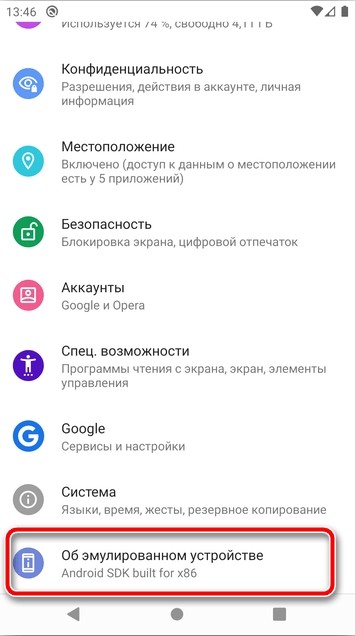
- Пролистайте страницу вниз.

Здесь вас должны встретить пункты «MAC-адрес Wi-Fi» и «Адрес Bluetooth», которые содержат в себе все необходимые сведения. Если их нет, есть смысл попробовать получить информацию через другие разделы настроек:
- Подключитесь к любой доступной сети Wi-Fi.
- Перейдите в раздел настроек «Wi-Fi».
- Нажмите кнопку перехода в параметры одной из подключенной сети.

Обратите внимание, что вместо МАК-адреса может быть указана информация в духе «Недоступно». Это означает отключение адаптера Wi-Fi или Bluetooth на вашем телефоне. Следовательно, для получения идентификатора понадобится предварительно активировать соответствующие датчики. На смартфонах Samsung поиск информации может быть затруднен оформлением настроек устройства, где сведения представлены немного иначе:
- Откройте настройки «Самсунг».
- Перейдите в раздел «Сведения о телефоне», а затем – «Состояние».
- Изучите пункт «MAC-адрес Wi-Fi».

Если узнать адрес все равно не получается, воспользуйтесь альтернативными методами поиска. Они предполагают установку дополнительного софта, который вы без труда найдете в магазине приложений Play Маркет или сможете установить через APK-файл.
Device info HW
Это специальная программа, позволяющая получить полное представление об используемом смартфоне. Она доступна для скачивания через Play Маркет, где распространяется бесплатно. После установки программы необходимо сделать следующее:
- Запустить приложение.
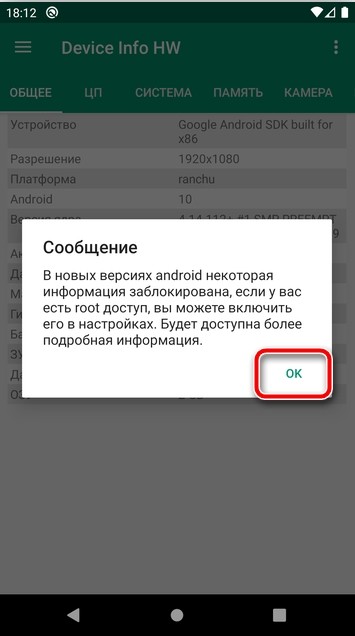
- Открыть дополнительное меню нажатием кнопки в виде трех полосок, которая располагается в левом верхнем углу экрана.
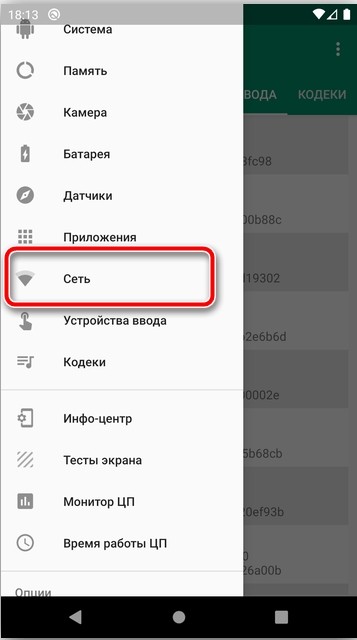
- Перейти в раздел «Сеть».
- Изучить сведения, представленные в пункте «MAC».
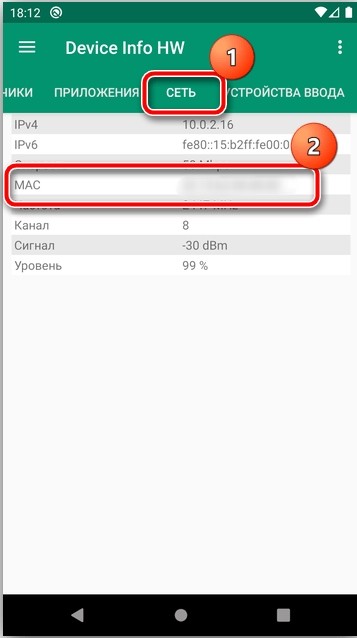
Также при помощи указанной программы вы можете проверить и другие характеристики устройства. Например, сенсоры камеры, объем встроенной памяти, емкость аккумулятора и так далее.
DevCheck
Еще одной полезной программой является DevCheck. Она также доступна для бесплатного скачивания через магазин приложений Play Маркет. DevCheck отличается наглядностью, которая визуализирует характеристики смартфона. Конечно, нас эта особенность интересует в меньшей степени, так что после установки софта сразу переходите к алгоритму:
- Запустите приложение.

- Перейдите в раздел сеть.

- Обратите внимание на пункт «MAC-адрес».
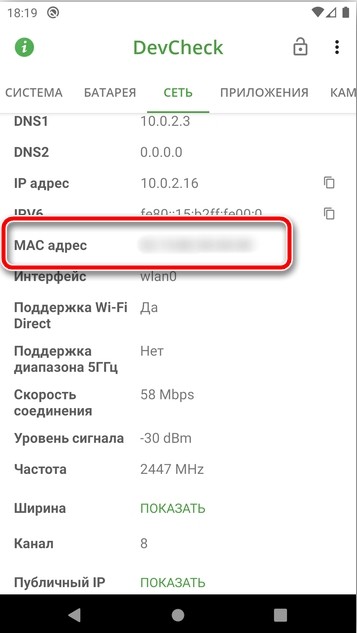
Здесь же представлены сведения об IP, DNS и других адресах, которые могут заинтересовать владельца устройства. В соседних вкладках есть информация о характеристиках иного типа вроде процессора или аккумулятора.
Рядом с каждым пунктом есть специальная кнопка, позволяющая скопировать текст. Поэтому вам не придется вручную переписывать МАК-адрес или другую информацию о своем смартфоне.
MAC-адрес – уникальный идентификатор, который производитель присваивает каждому устройству, способному подключаться к сети. Без него не представляется возможным обмен данными в сетях.
Содержание
- Что такое MAC-адрес
- Как узнать MAC-адрес телефона на Android
- Зачем знать MAC-адрес телефона
- Как изменить MAC-адрес телефона
Что такое MAC-адрес
Многие слышали о таком ключе или идентификаторе, как IP-адрес. С помощью IP-адреса устройства, подключенные к одной сети, могут находить друг друга и обмениваться пакетами (данными).
Представим такую ситуацию, что к одной сети Wi-Fi (с одним IP-адресом) подключено сразу несколько устройств: ноутбук, планшет, смартфон или даже телевизор и так далее. Человек ищет какую-либо информацию в браузере планшета, который отправляет запрос на сервер сайта через роутер. Сайт отвечает на этот запрос и ответ в виде пакета данных приходит к роутеру, как к промежуточному звену между устройством и сервером сайта. И вот тут Wi-Fi роутер должен понять, какому именно из подключенных устройств принадлежат эти данные. Роутер должен, как курьер, знать адрес, по которому необходимо доставить “посылку”.
Вот здесь и нужен MAC-адрес, который навсегда привязан производителем к смартфону, ноутбуку или другой технике в единственном экземпляре. Именно так роутер понимает чьи данные поступили к нему из сети и перенаправляет их на нужное устройство. То есть, MAC-адрес обеспечивает сетевую основу на уровне канала, которую уже используют протоколы сетевого уровня для обмена пакетами.
Идентификатор MAC состоит из шести пар букв или цифр, в которых и находится зашифрованная производителем информация о модели сетевого оборудования в устройстве. Кстати, с помощью этого идентификатора можно легко определить производителя устройства – эти данные зашифрованы в первых трех байтах адреса (первые числовые/буквенные пары).
Как узнать MAC-адрес телефона на Android
Узнать MAC-адрес на телефоне довольно просто. Не нужно прибегать ни к каким особым методам и скачивать сторонние программы, понадобятся обычные стандартные настройки.
- Открываем настройки устройства;
- Ищем вкладку “Система” или что-то похожее (может называться по-разному). Далее переходим в раздел “О телефоне” или “Об устройстве” и листаем в самый низ. Нужная строка может находиться в других разделах, например, в разделе “Состояние” (если это Samsung). Ищем примерно в этом месте;
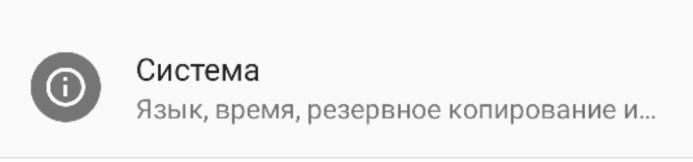
- Здесь и будет располагаться строка “MAC-адрес Wi-Fi”. Обычно MAC-адрес можно найти в сетевых разделах вместе с IP-адресом и адресом Bluetooth.
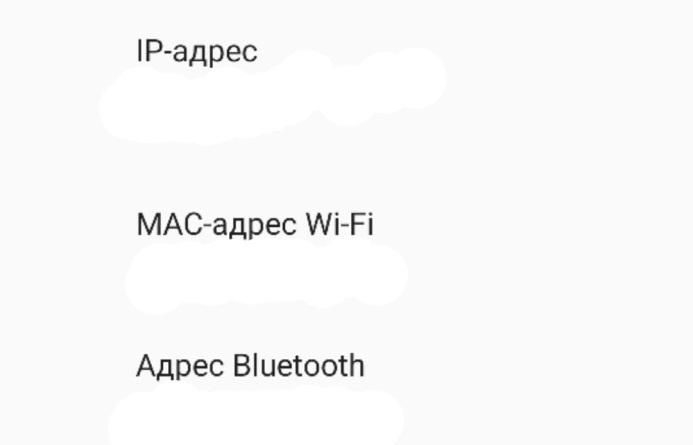
Зачем знать MAC-адрес телефона
В основном существует единственная ситуация, в которой необходимо знать MAC идентификатор своего устройства – если нужно настроить фильтрацию по адресам. В настройках роутеров можно настраивать перечни тех MAC-адресов, которым разрешено подключение к Интернету.
Таким образом, можно заранее разрешить доступ только доверенным устройствам. Можно посмотреть все MAC-идентификаторы домашних телефонов, планшетов и других девайсов и добавить их в “белый список”. Теперь даже если кто-то узнает пароль от Wi-Fi, он не сможет получить доступ именно к Интернету.
Как изменить MAC-адрес телефона
И все-таки, MAC-идентификатор не является чем-то неизменным. Хоть он и присваивается производителем прямо “на заводе”, его тоже можно изменить.
Применение следующих способов смены зависит от установленного в телефоне процессора. Понадобится наличие root прав при использовании любого из следующих методов! Также желательно установить BusyBox.
Если в смартфоне установлен процессор от МediaTek, то можно рассмотреть более простой способ №1.
- Устанавливаем с Play Store или любых других источников программу MTK Engineering Mode;
- Выключаем Wi-Fi, открываем программу и нажимаем на кнопку “MTK Settings”;
- Здесь нужно перейти по следующим вкладкам: Connectivity >> Wi-Fi >> NVRAM;
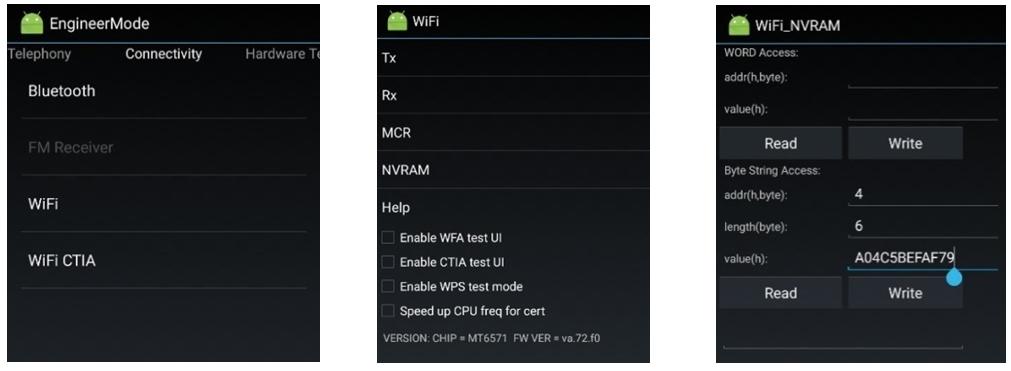
- Нас интересует 2 строки: addr(h, byte) и length(byte). Устанавливаем в первой значение 4, во второй значение 6;
- Теперь в строке value(h) меняем MAC-адрес на тот, который захотим.
Если в смартфоне установлен процессор компании Qualcomm Snapdragon (можно попробовать и с другими, например, Samsung Exynos или HiSilicon Kirin, но работоспособность метода не гарантируется), то актуален способ №2.
- Устанавливаем любой файловый менеджер, например, Root Explorer и предоставляем ему права суперпользователя (root доступ);
- Отключаем Wi-Fi (и желательно также отключить другие сети) и открываем загруженное приложение. В настройках Root Explorer’a находим данную опцию и включаем отображение скрытых файлов (так как некоторые файлы, начинающиеся с точки, скрыты по умолчанию);
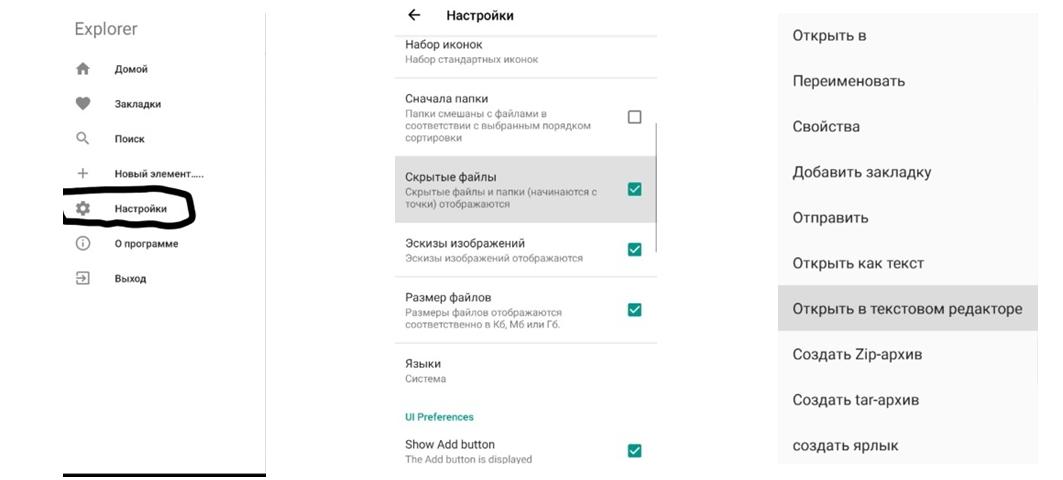
- Переходим в корневой каталог “/root/” или просто “/” и открываем папку “data”;
- Здесь нам нужно найти файл .nvmac.info, который и содержит MAC-адрес устройства;
- Открываем его в режиме редактирования и видим одну единственную строку – MAC-адрес. Меняем его на нужное значение и сохраняем изменения;
- Нажимаем на файл и удерживаем его, открываем изменить разрешения и выбираем только пункты “Read”, то есть разрешаем использовать его только для чтения. Готово.
Третий метод может помочь, если не помогли предыдущие два. С одной стороны наиболее прост, так как для смены нужно нажать всего пару кнопок. С другой, более надежными обладают 1 и 2 способы, так как в них вы делаете все самостоятельно и контролируете процесс, а не доверяете его сторонней программе.
- Заходим в Play Маркет и устанавливаем бесплатное приложение “Change My MAC”;
- Открываем программу, предоставляем ей права суперпользователя;
- Видим строку “Новый MAC”, записываем сюда нужное значение – новый MAC-адрес и сохраняем изменения. В настройках приложения можно также активировать автоматическое изменение “мака” при загрузке.
Вполне возможно, что для некоторых устройств данные способы могут не подойти, так как сегодня многие разработчики по-своему следят за безопасностью и всячески пытаются ограничить действия пользователя в отношении системы. И все же, описанные выше способы в большинстве случаев работоспособны и помогут сменить MAC-адрес временно или перманентно.
Процесс смены MAC-адреса на iPhone и iPad более сложный и требует установки Jailbreak. Работает только на версиях iOS 6.0 – 8.4.
Подробная инструкция для iOS — в видео
Подробная инструкция для Android

Вячеслав
Несколько лет работал в салонах сотовой связи двух крупных операторов. Хорошо разбираюсь в тарифах и вижу все подводные камни. Люблю гаджеты, особенно на Android.
Задать вопрос
Если у меня процессор не МТК и не Snapdragon, получится сменить MAC?

Можно попробовать способ номер 3, но и он, к сожалению, не гарантирует 100% успеха, так как многое зависит от версии Android и надстроек производителя.
MAC меняется раз и навсегда?

Процедуру по смене адреса можно проводить сколько угодно раз. После смены адрес остается постоянным, если не решитесь поменять вновь.
Могу ли я навредить устройству?

Любые вмешательства в системный раздел могут повлечь негативные последствия. Перед сменой MAC-адреса желательно делать полный бэкап системы. Так как в случае неудачи при смене, Wi-Fi может вообще перестать работать.
